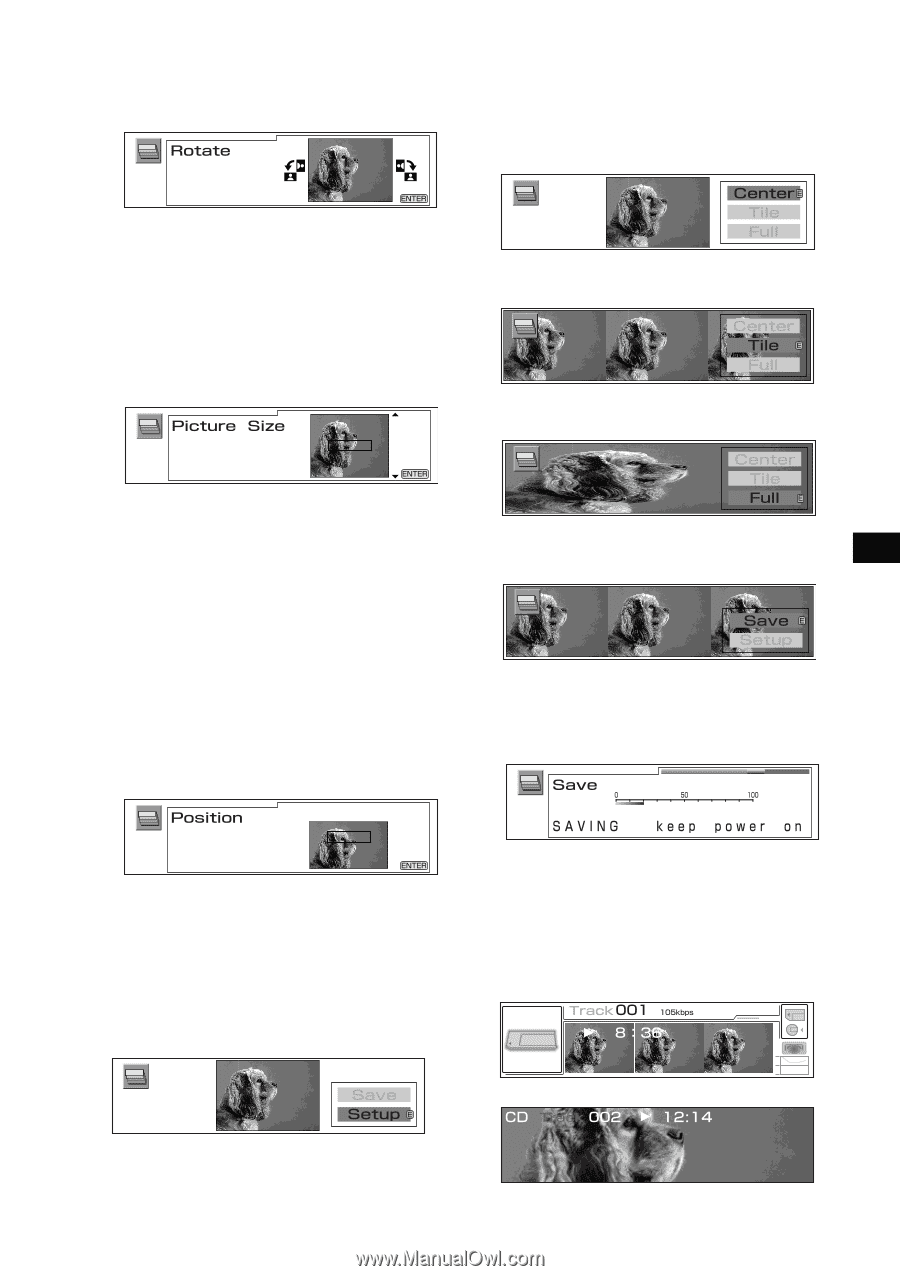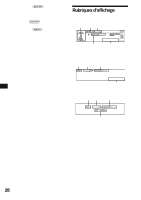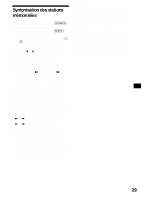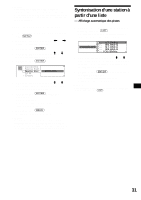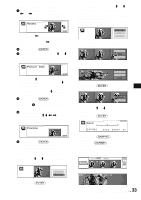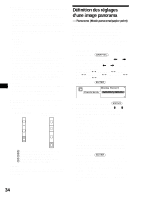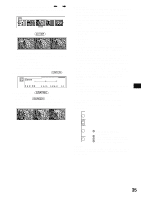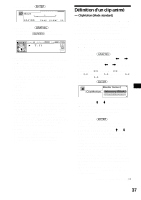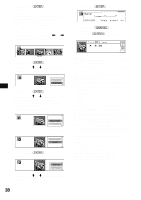Sony MEX-5DI Operating Instructions - Page 87
Exemple : Tile, touche curseur
 |
View all Sony MEX-5DI manuals
Add to My Manuals
Save this manual to your list of manuals |
Page 87 highlights
11 Définissez les réglages de l'image. 1 Appuyez plusieurs fois sur < ou , pour faire tourner l'image sur elle-même. 14 Appuyez plusieurs fois sur M ou m pour sélectionner le type d'affichage souhaité. Vous pouvez sélectionner un type d'affichage parmi les 3 types suivants. Center : affiche l'image que vous avez définie au centre de l'affichage. Appuyez sur < pour faire tourner l'image dans le sens inverse des aiguilles d'une montre et appuyez sur , pour la faire tourner dans l'autre sens. 2 Appuyez sur (ENTER). 3 Appuyez plusieurs fois sur M ou m pour décider de la taille de l'image que vous souhaitez afficher. Tile : affiche les images sélectionnées en les alignant horizontalement. Full : ajuste et affiche l'image sélectionnée en fonction de la taille de l'affichage. Appuyez sur M pour agrandir le champ d'image sélectionné ou appuyez sur m pour le réduire. Si vous souhaitez afficher l'image entière, appuyez plusieurs fois sur M pour élargir le champ de l'image au maximum. 4 Appuyez sur (ENTER). Si vous sélectionnez l'image entière à l'étape 11-3, passez directement à l'étape 12. 5 Appuyez plusieurs fois sur la touche curseur (M/m/